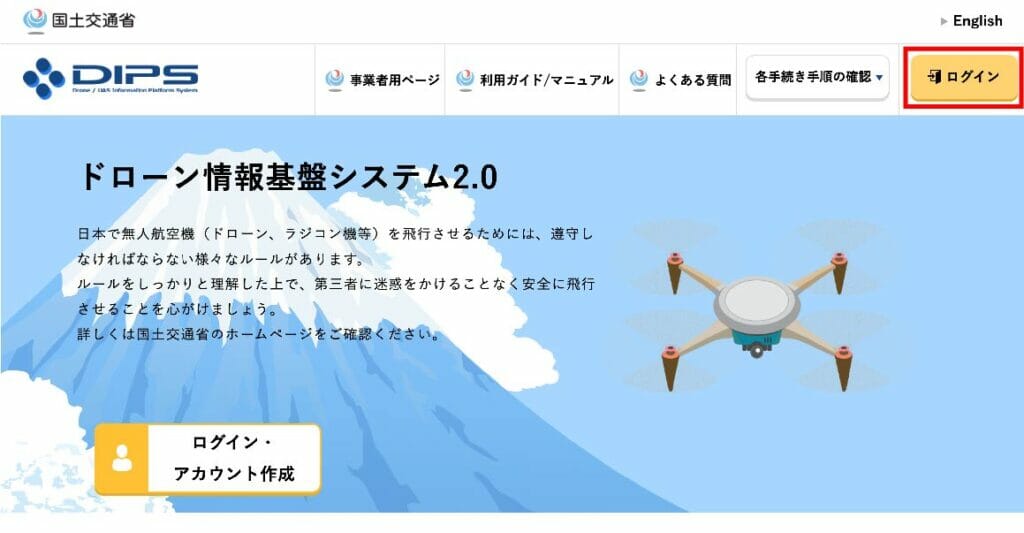国家資格講習を受講するにあたって、事前に技能証明申請者番号の取得が必要となります。
ここでは、
マイナンバーカード※2次元バーコード認証
(マイナポータルスマホアプリ使用)
での番号取得方法を紹介致します。
※下記でも申請は可能です。
・運転免許証、パスポート (2週間〜3週間で発行)の場合はこちら
・本人確認書類 郵送の場合はこちら
ご不明な点がございましたら、お問合せフォーム、お電話、無料説明会にてお気軽にお問合せください。
・国土交通省:技能証明申請者番号の番号取得申請方法
・【技能証明申請者番号】よくある質問
1、事前準備
本人確認書類
・マイナンバーカード(おすすめ、当日〜1週間で発行)
※パスワード2種類(英数字6〜16桁)、(数字4桁)の準備をしてください
【マイナポータルアプリ】をダウンロードしたスマホ
・iPhone こちらからダウンロード
・Android こちらからダウンロード
パソコン
【顔写真】
※無人航空機操縦者技能証明書カードに使用されます
・縦横比が縦3㎝、横2.4㎝のサイズを目安
・2Mバイト以下の.jpg、.png形式
・正面を向いて撮影されたものとしてください。
・6か月以内に撮影されたものとしてください。
・無帽
・背景は無地(影を含む)
・輪郭は露出しているもの
・目の周辺に髪の毛、マスク、眼鏡、つけまつげ、まつげエクステの陰が入らないように
・ピントが合っていないもの、画像加工されたもの、圧縮などでノイズが発生しているものなど不適当なものがあれば撮り直しの場合あり
2、ドローン情報基盤システム 2.0(DIPS)にアクセス
3、ログイン
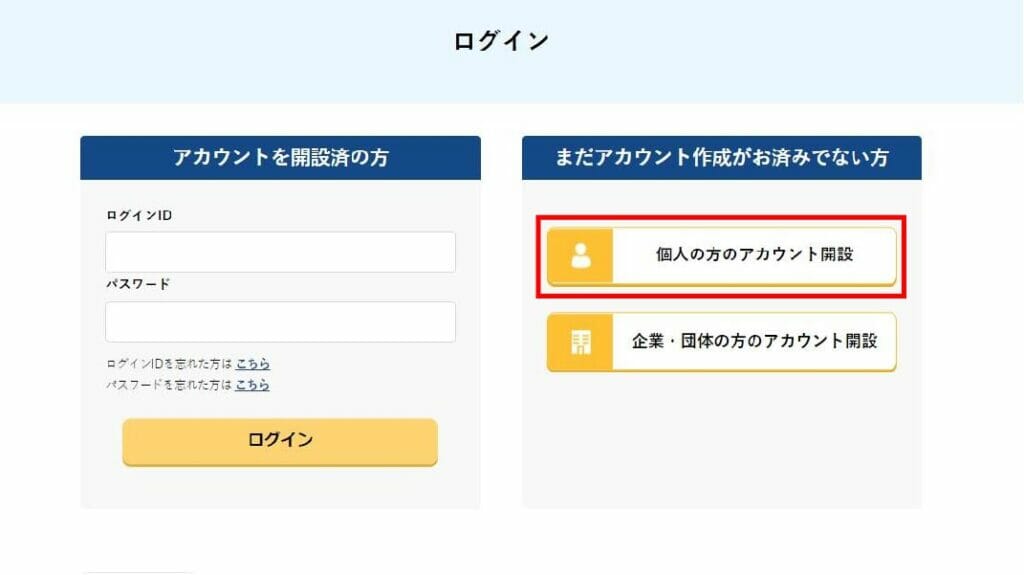
初めての方、企業・団体アカウントの方は
【個人アカウント】を新規開設後にログイン
すでに個人アカウントをお持ちの方
【ログインID】【パスワード】を入力しログイン
企業アカウントでは番号取得できません
個人アカウントを開設後にログインしてください
4、TOPページ
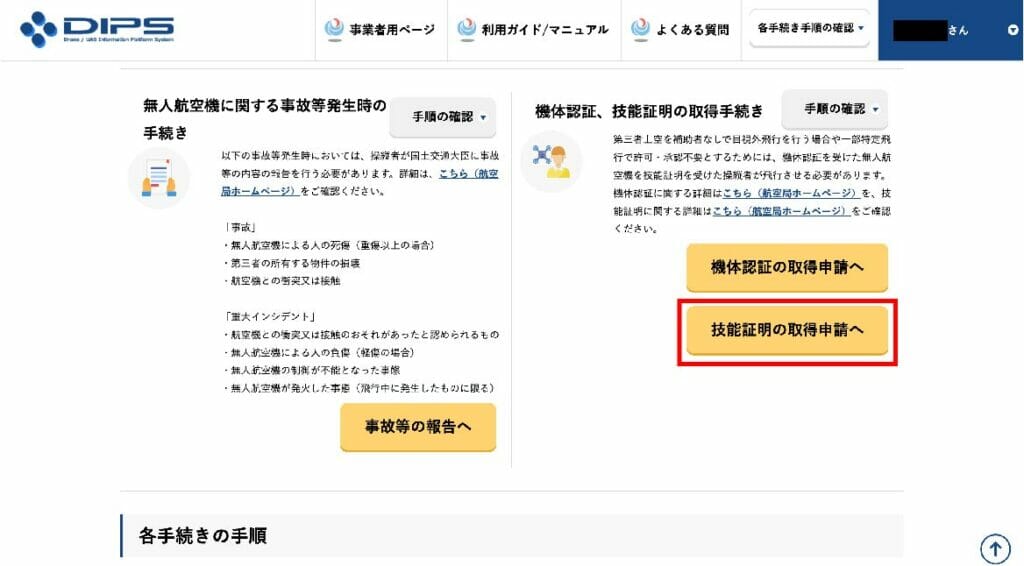
TOPページメニュー
→航空法に基づく無人航空機関係手続きの一覧
→機体認証、技能証明の取得手続き
→【技能証明の取得申請へ】をクリック
6、技能証明メニュー画面
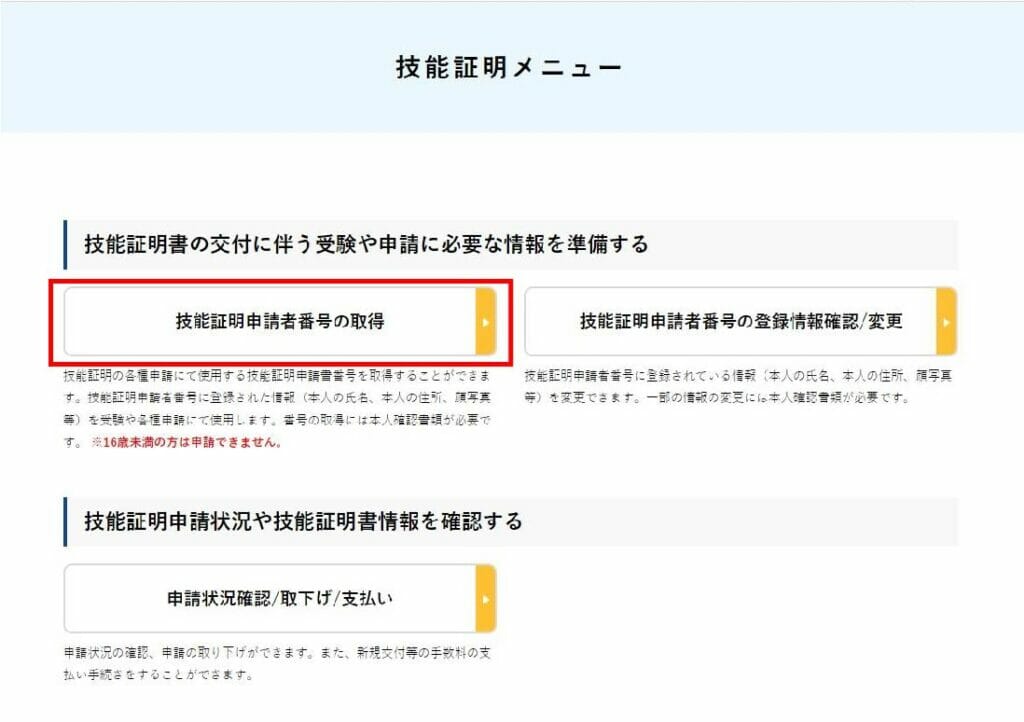
【技能証明申請者番号の取得】をクリック
7、本人確認方法の選択
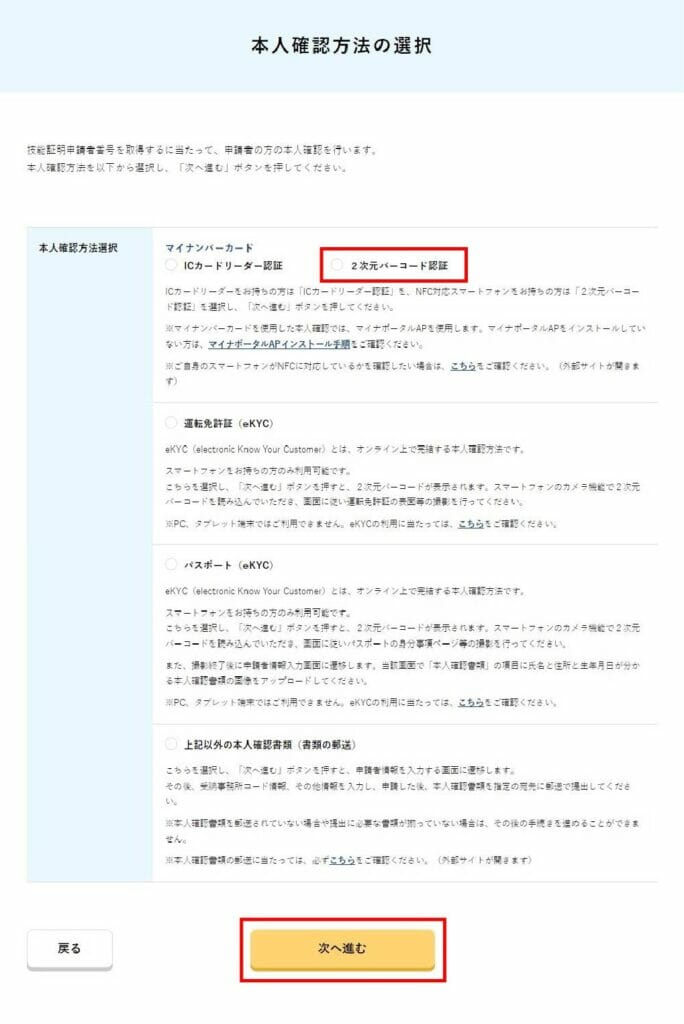
おすすめ!
・マイナンバーカード【2次元バーコード認証】
※マイナポータル スマホアプリ使用
を選択し【次へ】をクリック
他に、
・マイナンバーカード※ICカードリーダー認証
・運転免許証※eKYC
・パスポート※eKYC
・上記以外の本人確認書類
の方法があります
8、申請者情報入力
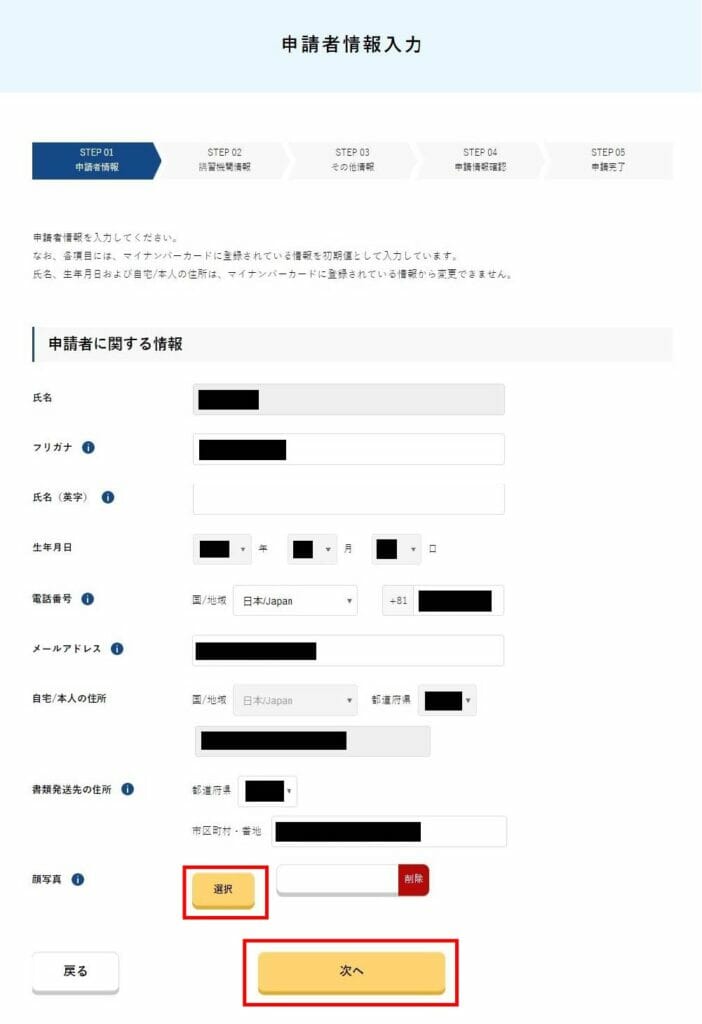
必要な情報を入力
顔写真を【選択】から選ぶ
顔写真の注意
・縦横比が縦3㎝、横2.4㎝のサイズを目安
・2Mバイト以下の.jpg、.png形式
・正面を向いて撮影されたものとしてください。
・6か月以内に撮影されたものとしてください。
・無帽
・背景は無地(影を含む)
・輪郭は露出しているもの
・目の周辺に髪の毛、マスク、眼鏡、つけまつげ、まつげエクステの陰が入らないように
・ピントが合っていないもの、画像加工されたもの、圧縮などでノイズが発生しているものなど不適当なものがあれば撮り直しの場合あり
【次へ】をクリック
9、講習機関情報入力
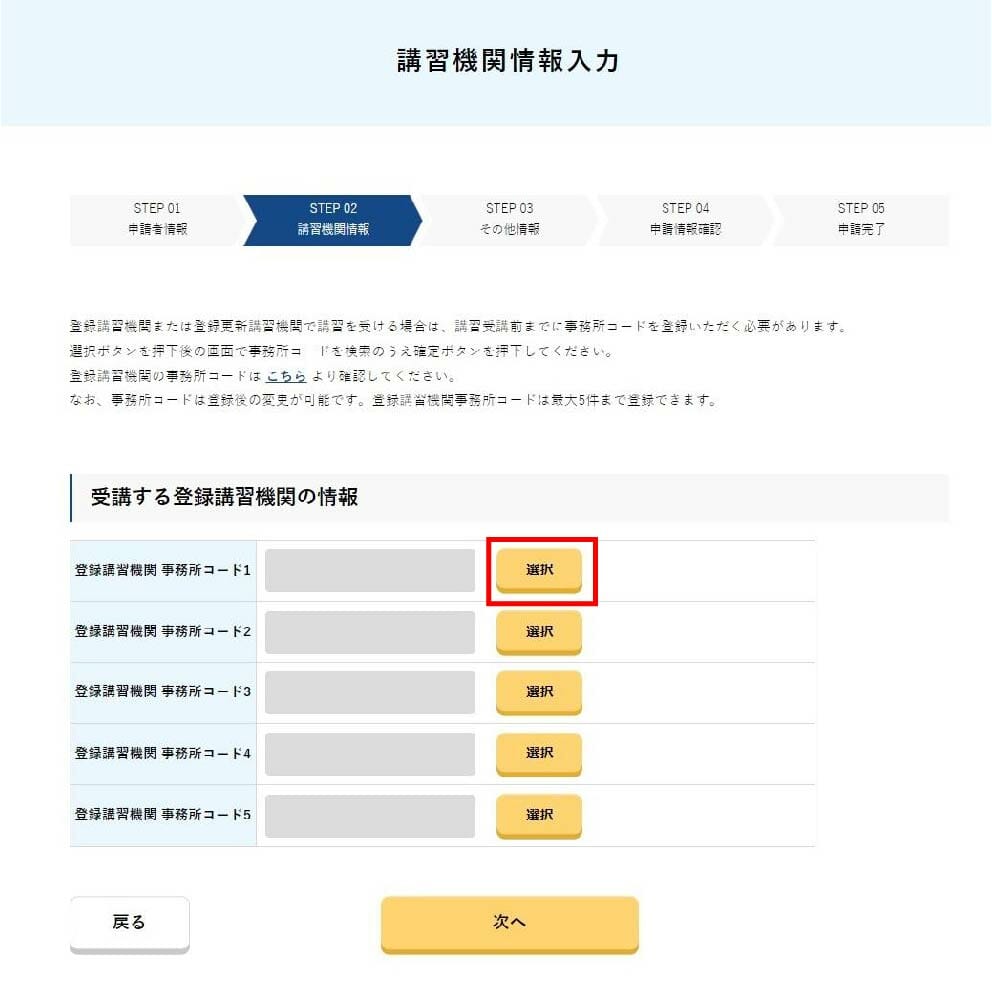
登録講習機関事務所コード【選択】をクリック
10、事務所コード検索
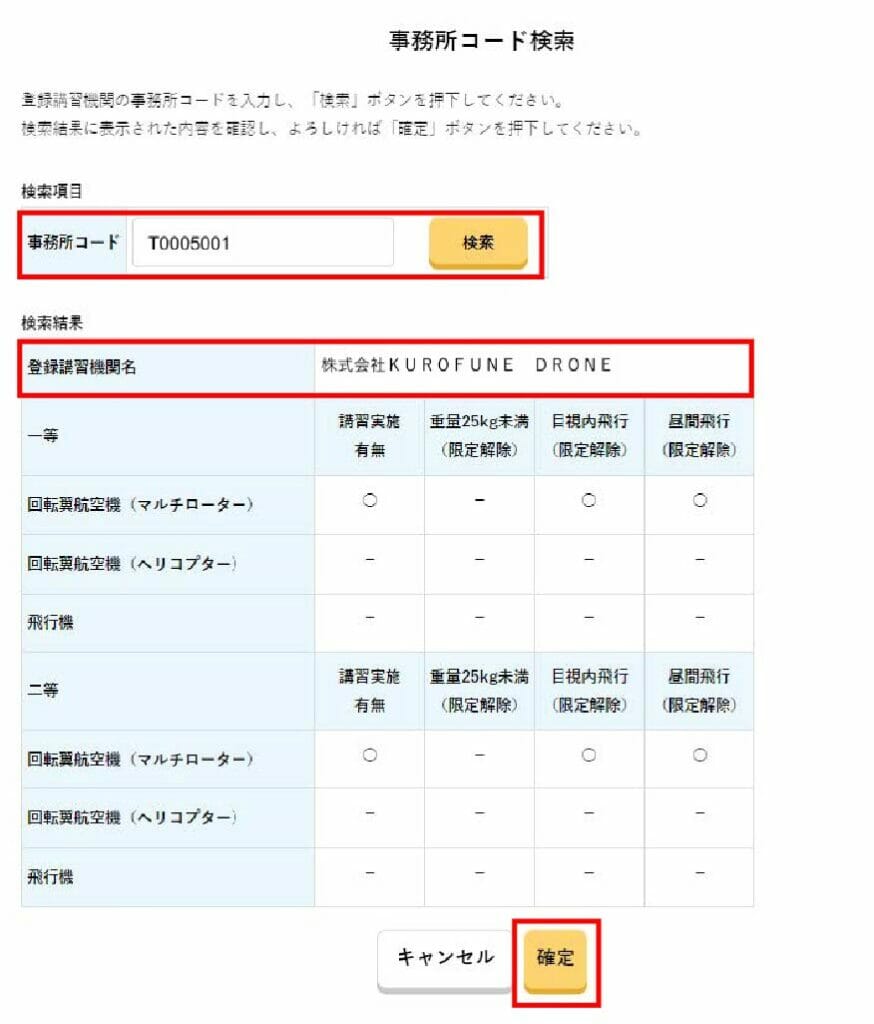
株式会社KUROFUNE DRONE事務所コード
【T0005001】を入力し【検索】をクリック
登録講習機関名
株式会社KUROFUNE DRONE
であることを確認
【確定】をクリック
11、受講する登録講習機関の情報
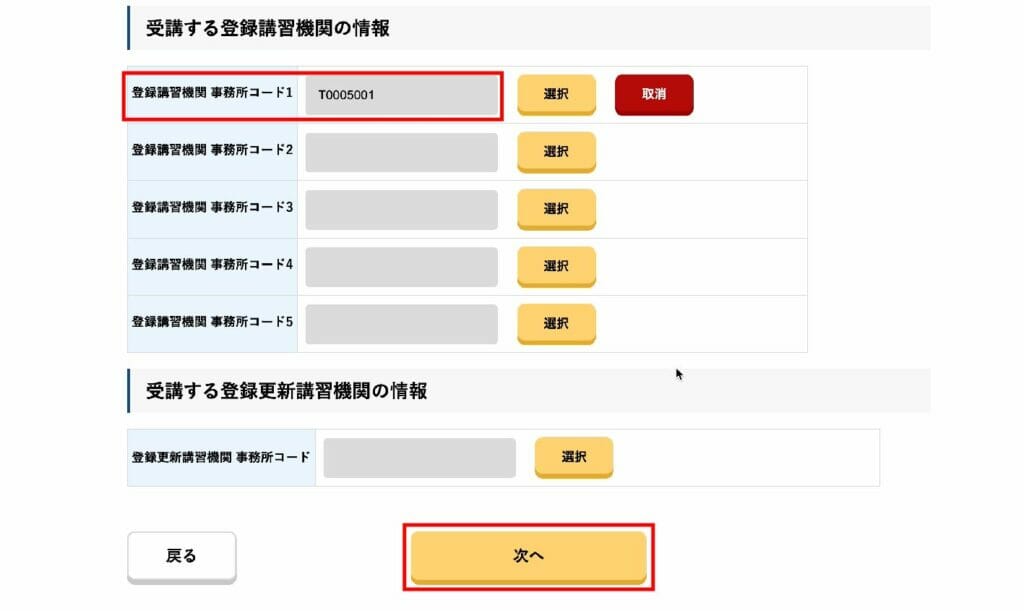
登録講習機関事務所コード
T0005001
であることを確認
【次へ】をクリック
12、その他情報入力
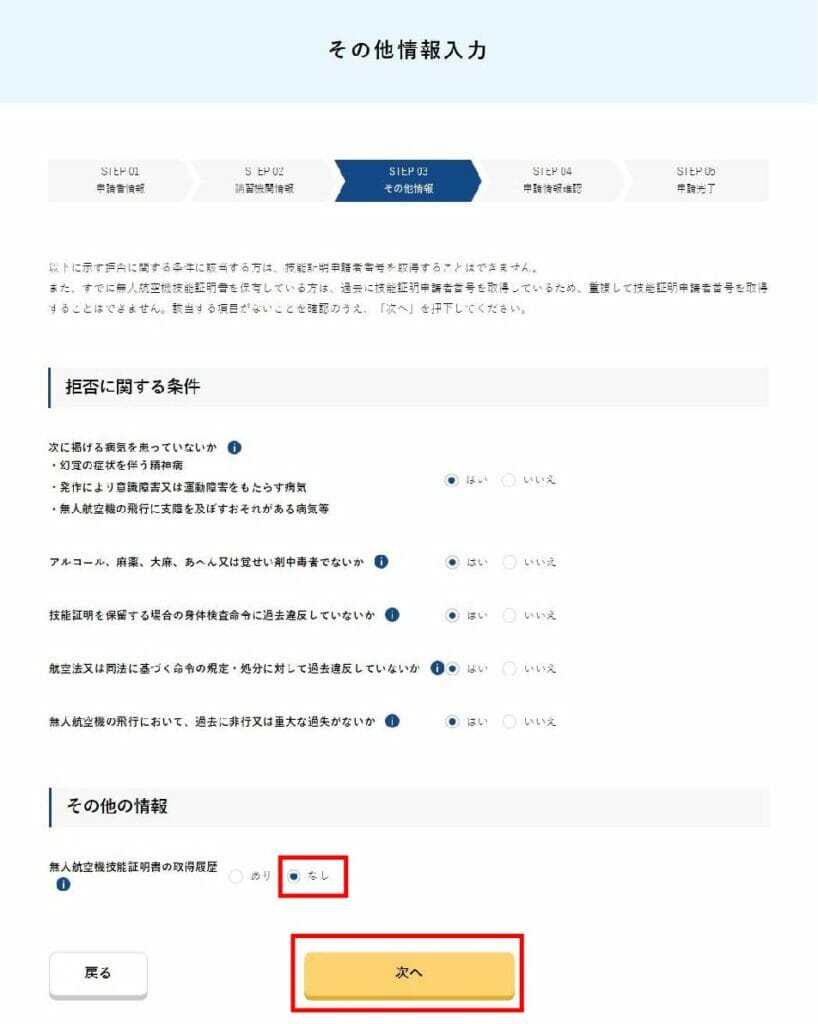
【拒否する条件】
「はい」「いいえ」を選択
【その他の情報】
無人航空機技能証明書の取得履歴
※民間資格ではありません
※国家資格 未取得の方は「なし」になります
選択し、【次へ】をクリック
13、最終確認画面
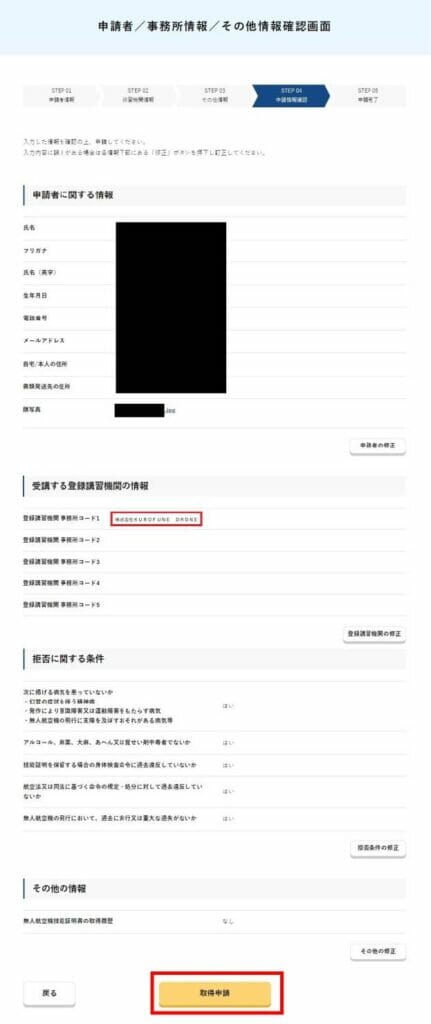
内容を確認し、問題なければ
【取得申請】をクリック
14、メール送信画面
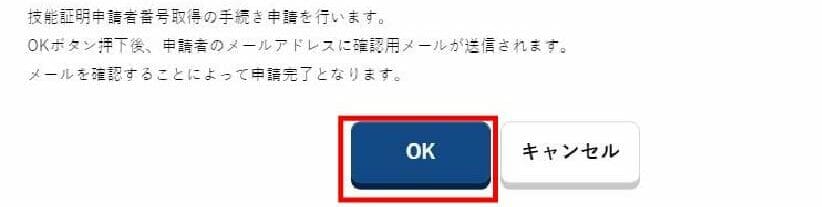
下記画面の【OK】をクリック
15、メール確認画面
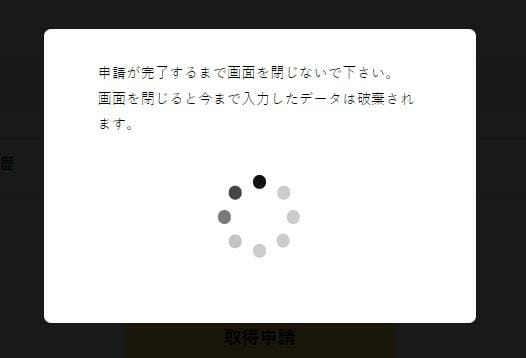
この画面の状態のまま、メール確認に移る
16、メールの確認
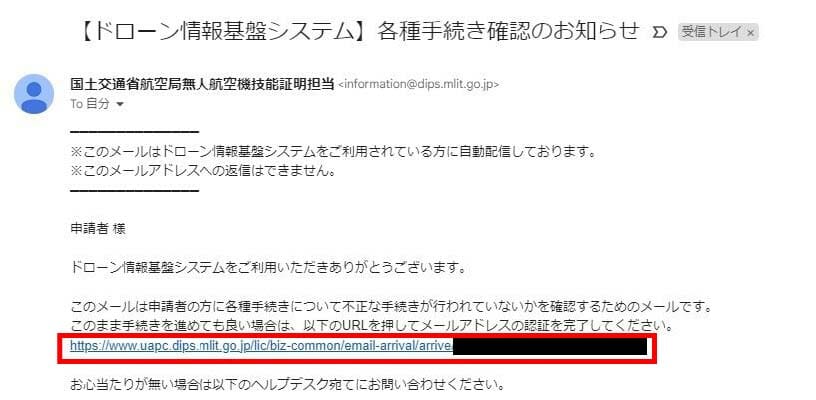
登録メールアドレスに下記の通知が来ます
【ドローン情報基盤システム】各種手続き確認のお知らせ
メール内に記載されているURLをクリック
17、認証完了
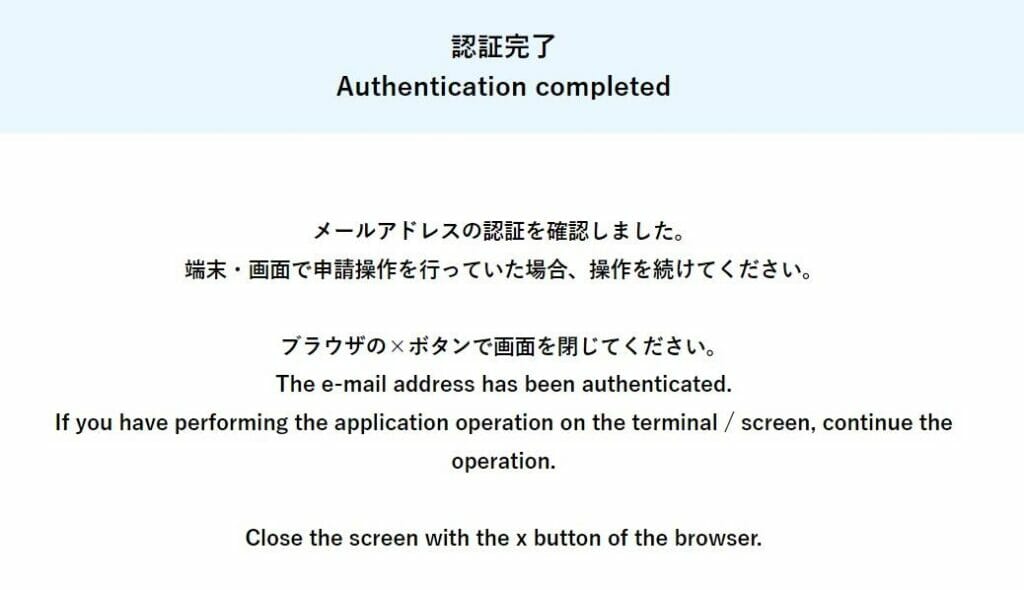
認証完了画面に切り替わったことを確認し、ブラウザを閉じる
18、二次元バーコード認証
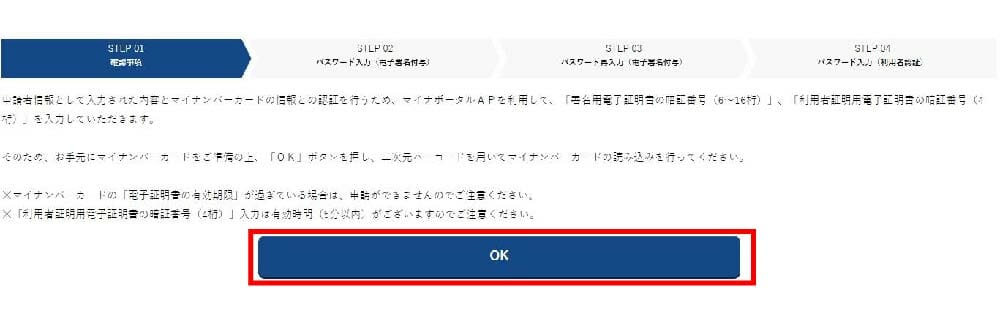
【OK】をクリック
18、二次元バーコード認証画面
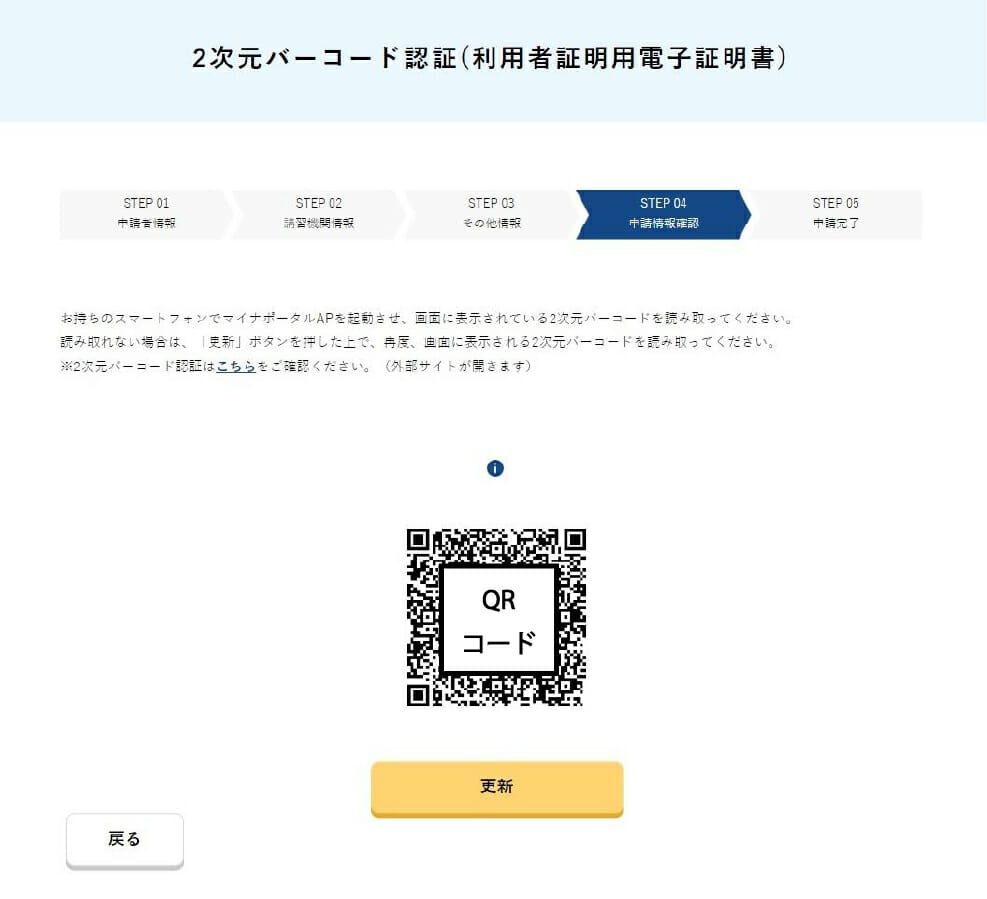
二次元バーコード(QRコード)が表示される
19、【スマホ マイナポータル アプリ操作】QRコード読取(1回目)
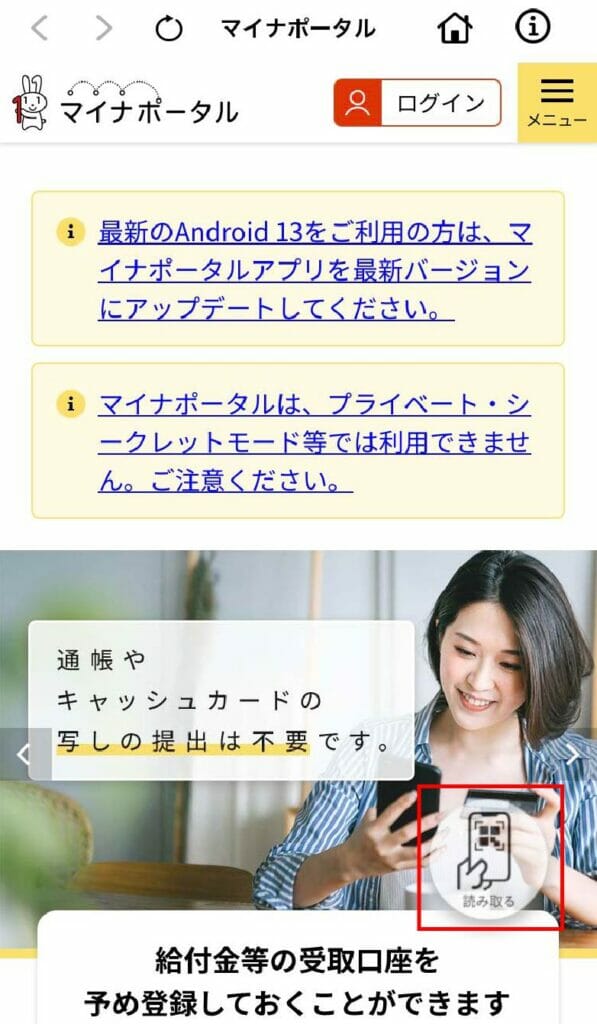
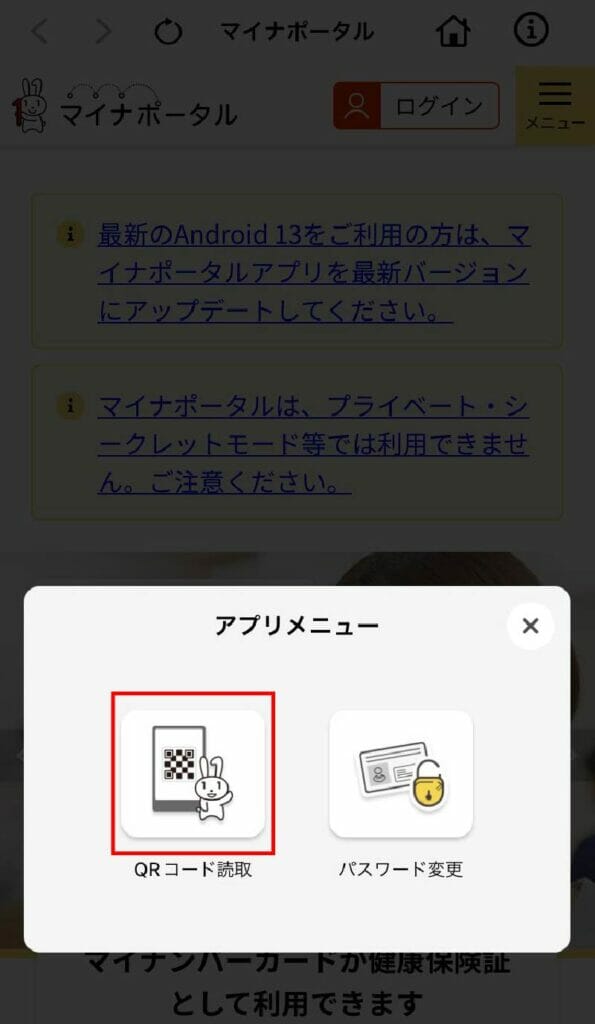
【読み取る】をタップ
【QRコード読取】をタップ
カメラで先程PC画面に表示させた
二次元バーコード認証画面のQRコードを読取
20、【スマホ マイナポータル アプリ操作】マイナンバー パスワード入力(英数字6〜16桁)
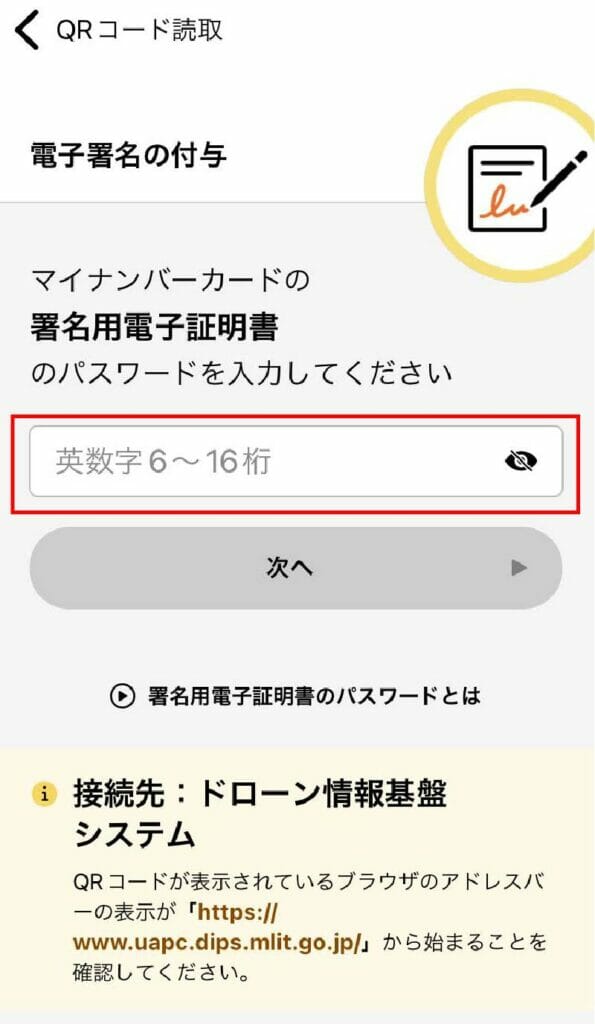
署名用電子証明書のパスワード(英数字6〜16桁)を入力
【次へ】をタップ
21、【スマホ マイナポータル アプリ操作】マイナンバーカード読み取り(1回目)
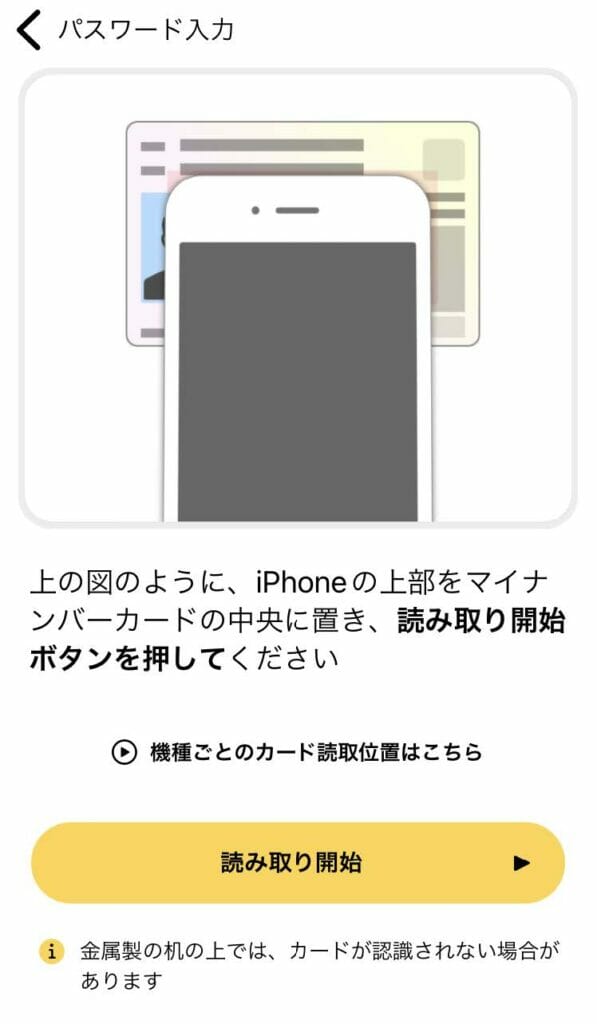
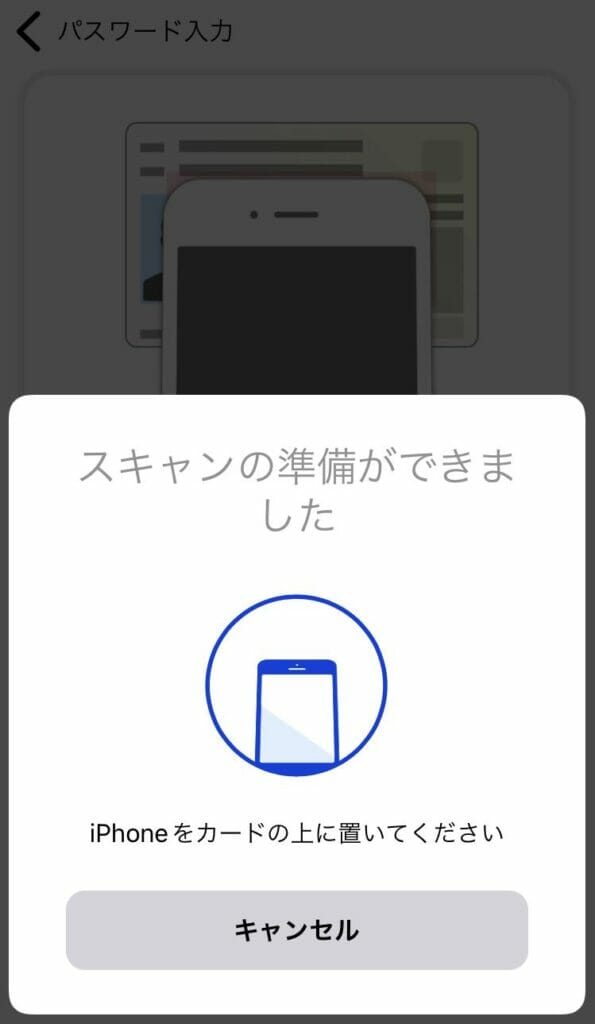
【読み取り開始】をタップ
スマートフォンをカードに当てて認識させる
22、二次元バーコード認証画面 更新
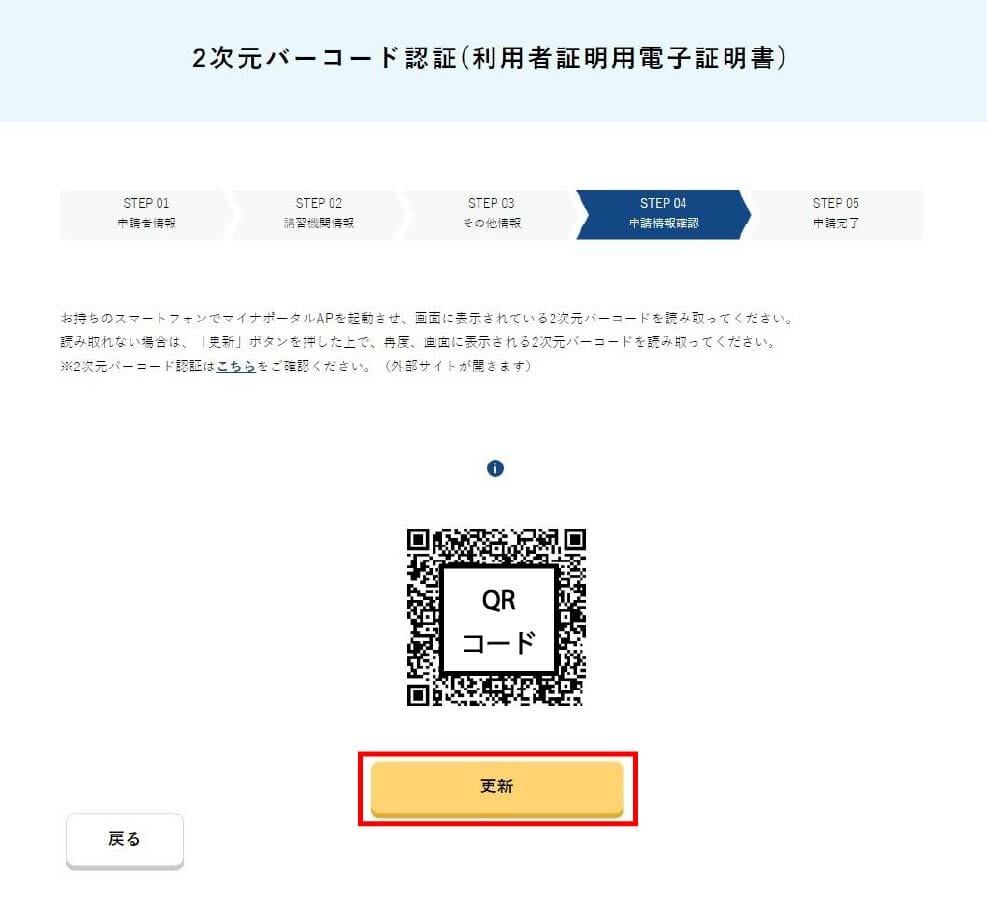
アプリ側で認識完了後、
【更新】をクリック
2次元バーコード画面が更新される
23、【スマホ マイナポータル アプリ操作】QRコード読取(2回目)
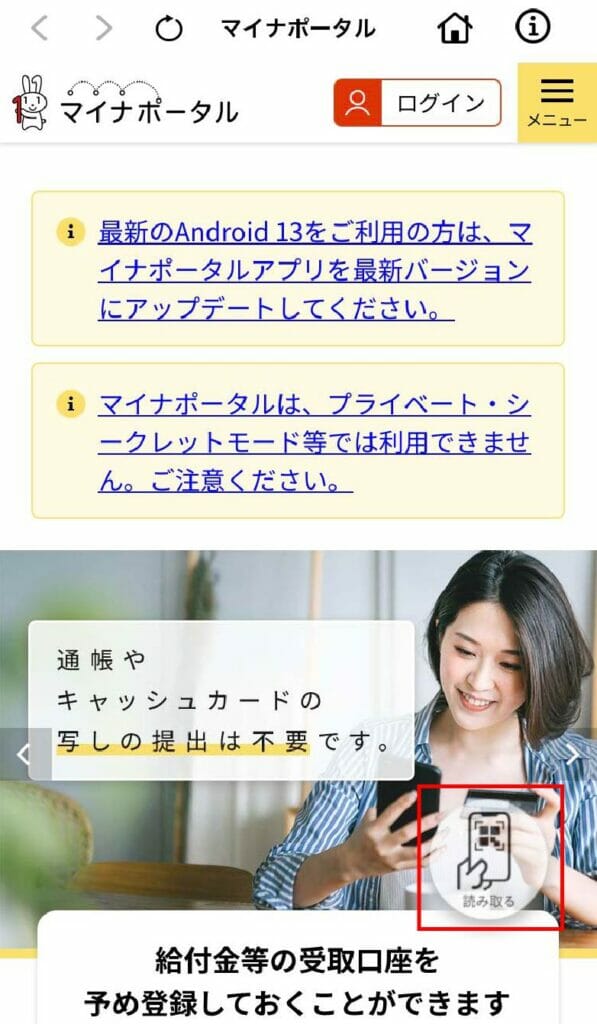
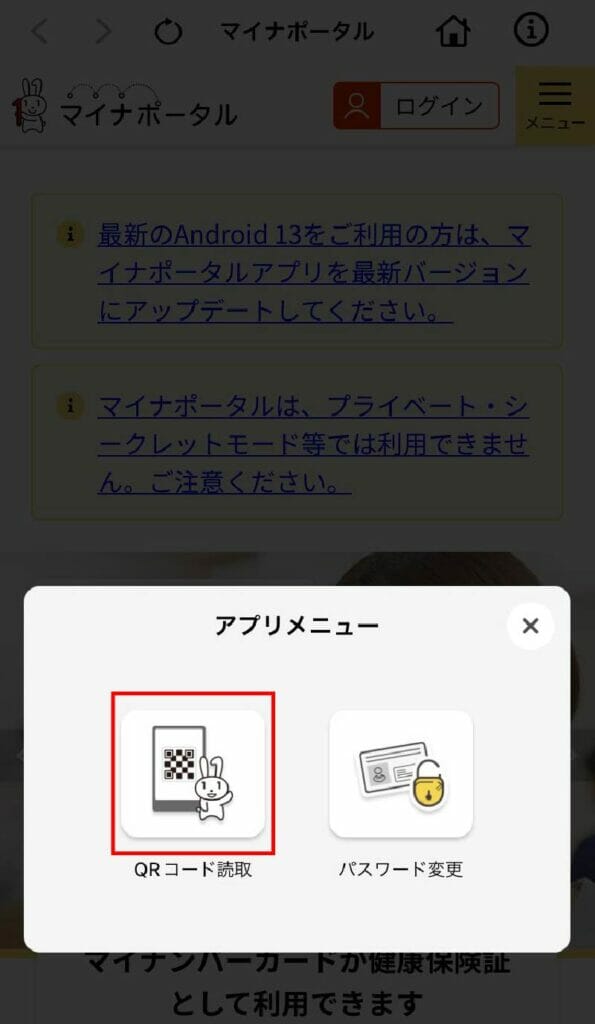
マイナンバーカード(2次元バーコード認証)の場合
【読み取る】をタップ
【QRコード読取】をタップし、カメラで更新後のコード読取
24、【スマホ マイナポータル アプリ操作】マイナンバー パスワード入力(数字4桁)
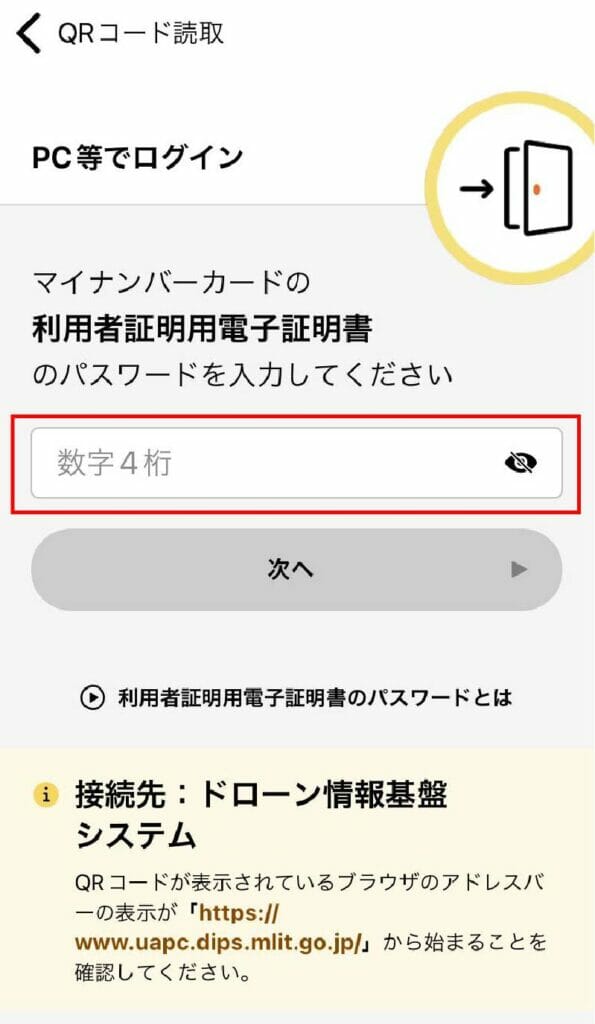
利用者証明用電子証明書のパスワード(数字4桁)を入力
【次へ】をタップ
25、【スマホ マイナポータル アプリ操作】マイナンバーカード読み取り(2回目)
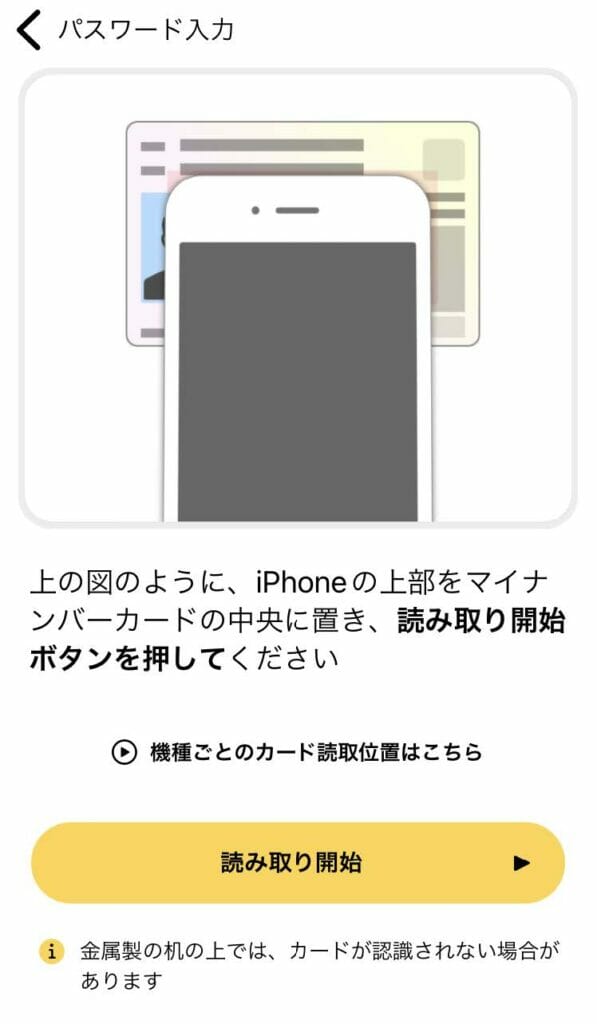
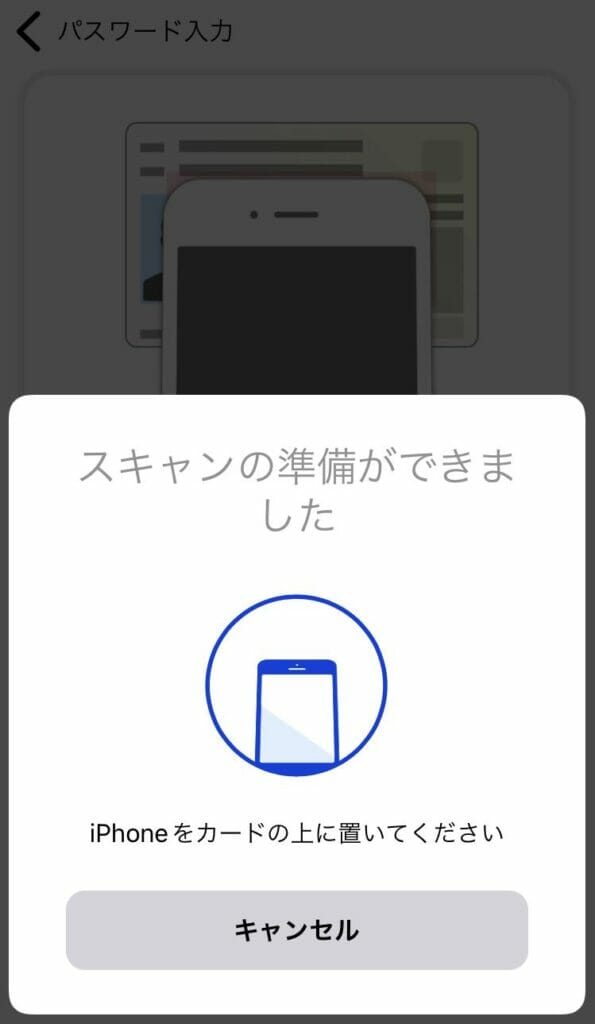
【読み取り開始】をタップ
スマートフォンをカードに当てて認識させる
26、申請完了
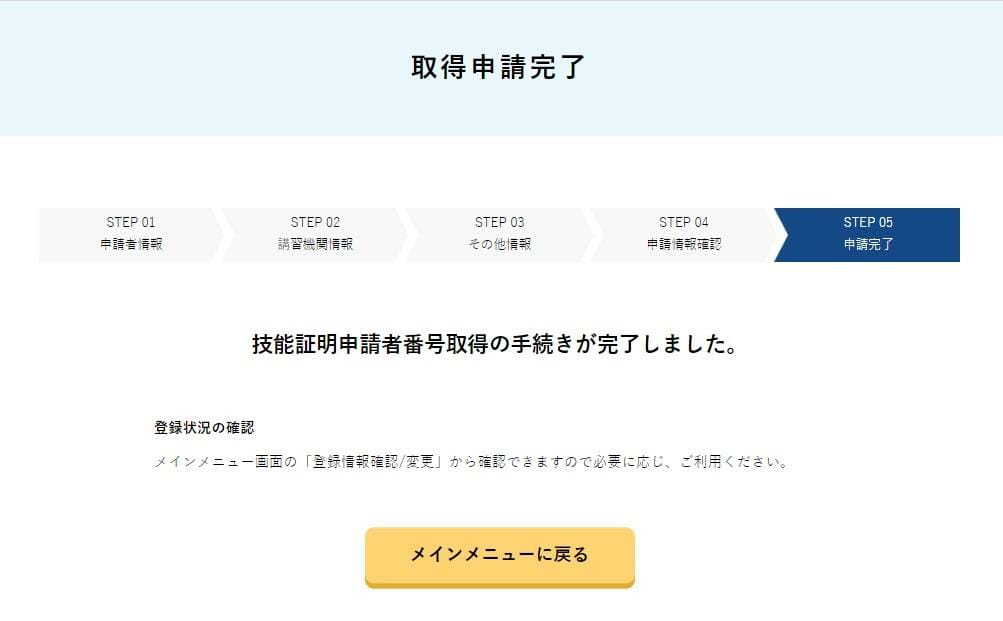
取得申請完了!
マイナンバーを使用しての申請の場合、当日〜1週間で発行となります。
登録メールアドレスに下記の通知が来ます
【ドローン情報基盤システム】技能証明申請者番号取得申請完了のお知らせ
メールに記載されている
LAから始まる12桁の番号ではありません
27、技能証明申請者番号の確認
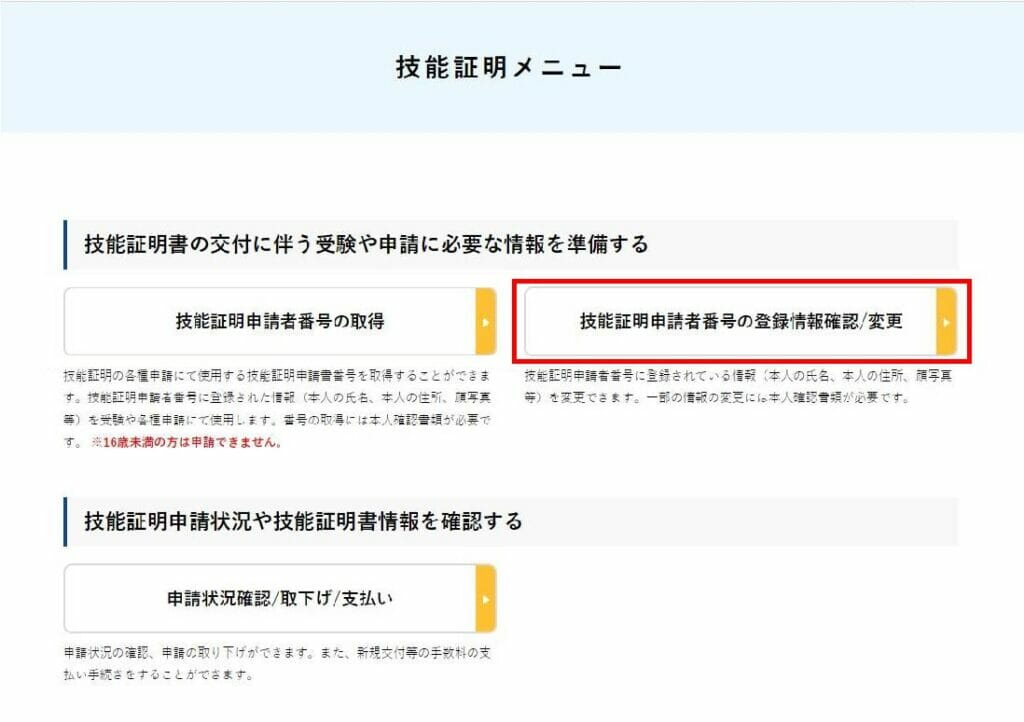
国土交通省へ申請が受理された場合、
下記にデータが反映されます。
ドローン情報基盤システム2.0
→TOPページメニュー
→航空法に基づく無人航空機関係手続きの一覧
→機体認証、技能証明の取得手続き
→【技能証明の取得申請へ】をクリック
→【技能証明申請者番号の登録情報確認/変更】をクリック
28、技能証明申請者番号詳細
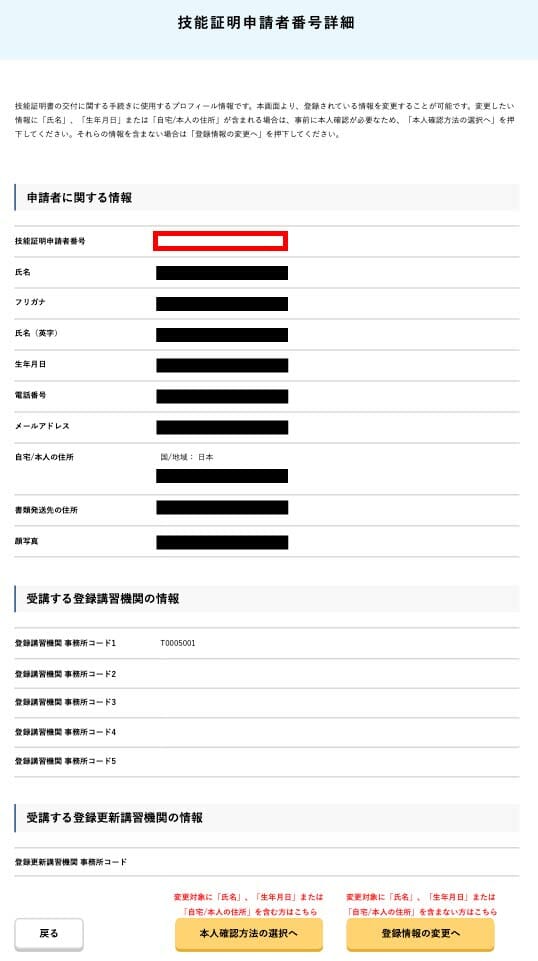
申請者に関する情報
技能申請者番号にある10桁の番号です